許多用戶報告了一個問題,安裝 Ubuntu 20.04 後沒有聲音,計算機沒有聲音,音樂沒有聲音,電影和 youtube 也沒有聲音。
對於其他一些 Ubuntu 20.04 沒有檢測到聲音設備。此問題的原因有很多,有時與音量設置配置、揚聲器設置中的錯誤配置有關,或者可能是您的新硬件不受支持。不管是什麼原因,這裡我們有 3 種不同的解決方案來解決 Ubuntu 中的無聲音問題。
Ubuntu 20.04 聲音不起作用
在繼續之前,先檢查基本的東西:
- 一些筆記本電腦的鍵盤上有靜音開關或按鍵——試著按下那個鍵,看看它是否會取消靜音。
- 還要檢查您是否將用於播放聲音的應用程序(例如,您的音樂播放器或電影播放器)設為靜音。
- 如果您的計算機有外部揚聲器,請確保它們已打開並且音量已調高。
- 確保揚聲器電纜牢固地插入計算機上的“輸出”音頻插孔。
- 不要忘記查看設備的音量控制,以確保它們處於可接受的水平。
- 此外,請確認您的計算機上的輸出音量未靜音並且選擇了正確的輸出設備。
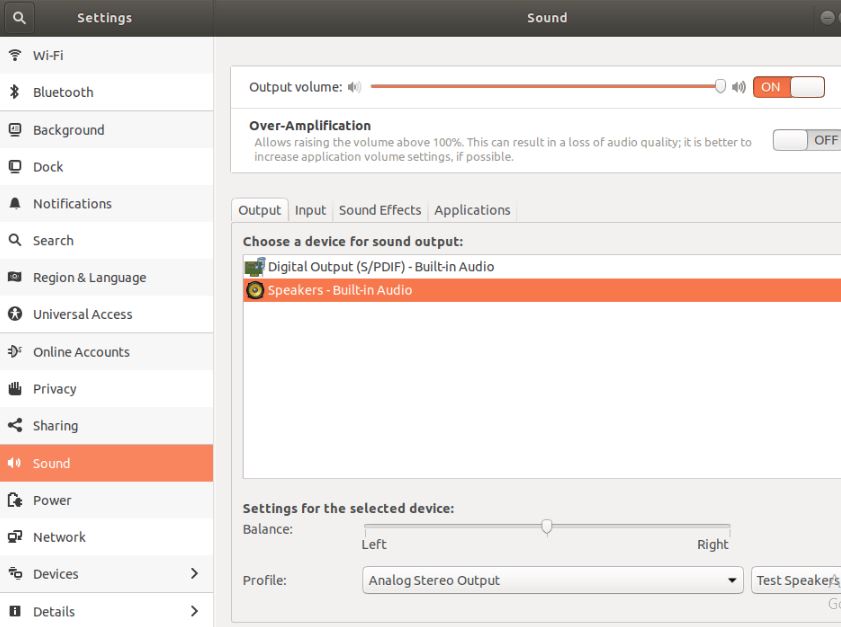
檢查 ALSA 混合器
- 打開終端。
- 鍵入命令alsamixer ,然後按Enter鍵。您將在終端中看到以下輸出。
- 按 F6 選擇正確的聲卡。
- 使用左右箭頭鍵選擇音量控制。並使用向上和向下箭頭鍵來增加和減少每個控件的音量級別。
- 注意:當前選中的項目顯示為紅色。
- 如果混音器控制靜音,“MM”會出現在音量條下方。
- 您可以通過按m 鍵取消靜音控制。這會將“MM”更改為“OO”。
- 現在要退出alsamixer,請按Esc 鍵。
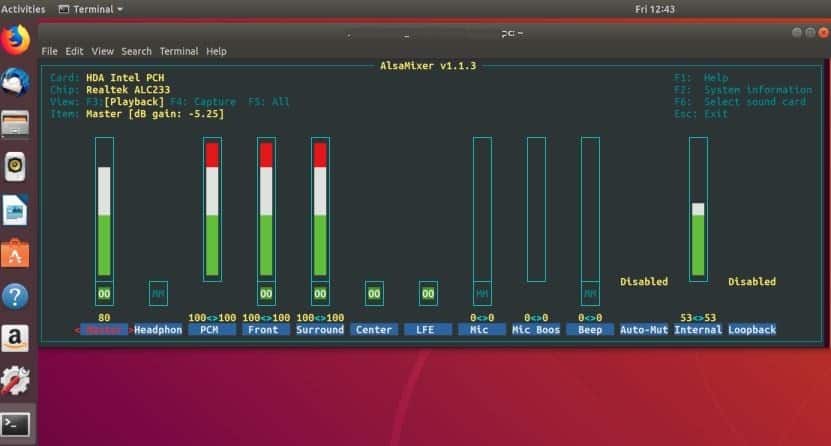
強制重新加載 Alsa
這是另一個解決方案,重新加載 ALSA,它為您解決了聲音問題。
使用 Ctrl+Alt+T 打開終端
現在在終端中運行以下命令:
alsaloop sudo alsa force-reload
完成後,重新啟動計算機,並再次測試您的聲音以查看其是否正常工作。
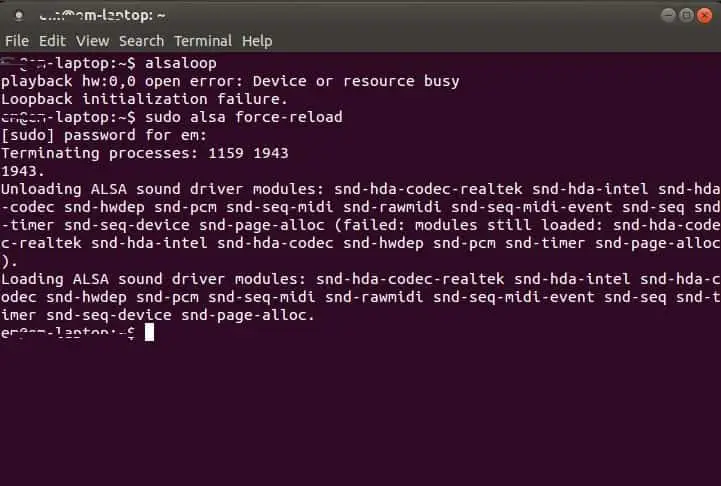
重新安裝 ALSA 和 PulseAudio
如果上述解決方案都不適合您,請嘗試重新安裝 ALSA 和 PulseAudio,它們必須為您解決問題。
打開終端,輸入以下命令:
sudo apt-get remove --purge alsa-base sudo apt-get remove --purge pulseaudio sudo apt-get install alsa-base sudo apt-get install pulseaudio sudo alsa force-reload
然後重新啟動系統。
讓我們知道這是否有助於解決Ubuntu 20.04 上的無聲音問題。


![如何在 Linux 中配置 IPTables? [分步指南 2021]](https://oktechmasters.org/wp-content/uploads/2021/09/24785-configure-iptables-in-Linux.jpg)

![Linux 與 Windows 比較 [與激進操作系統之間的衝突]](https://oktechmasters.org/wp-content/uploads/2021/09/24691-Linux-vs-windows.jpg)